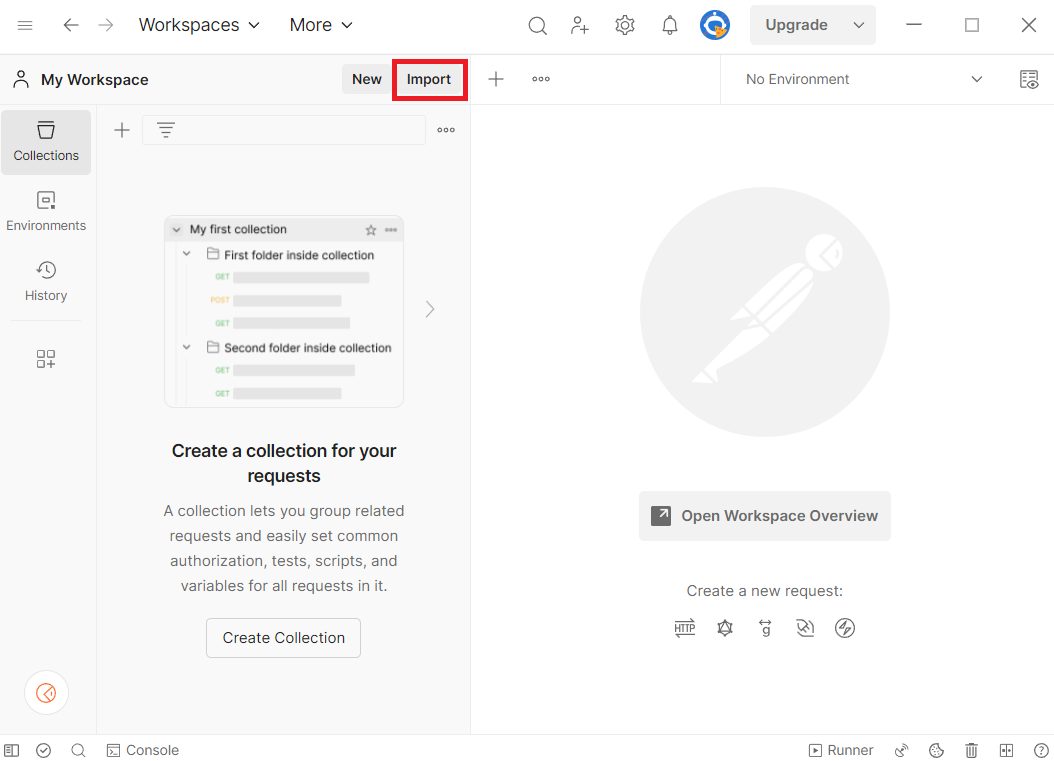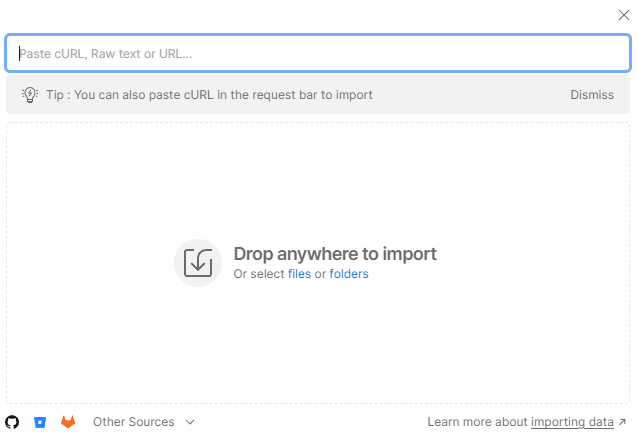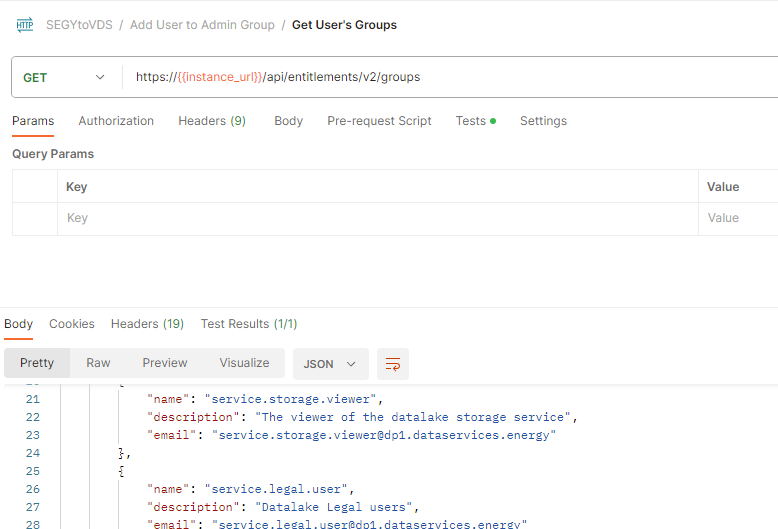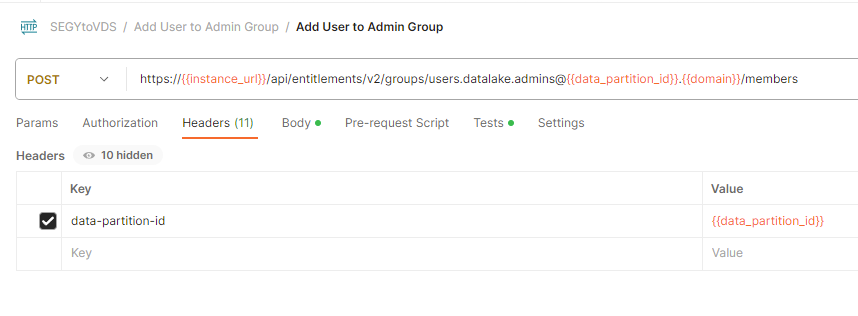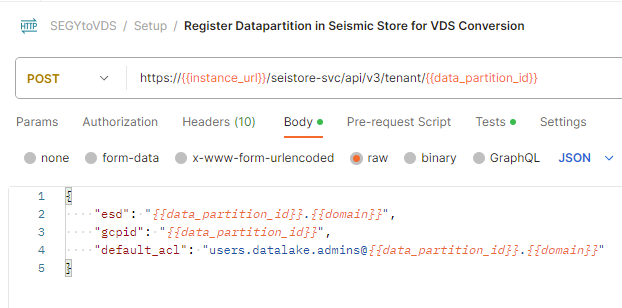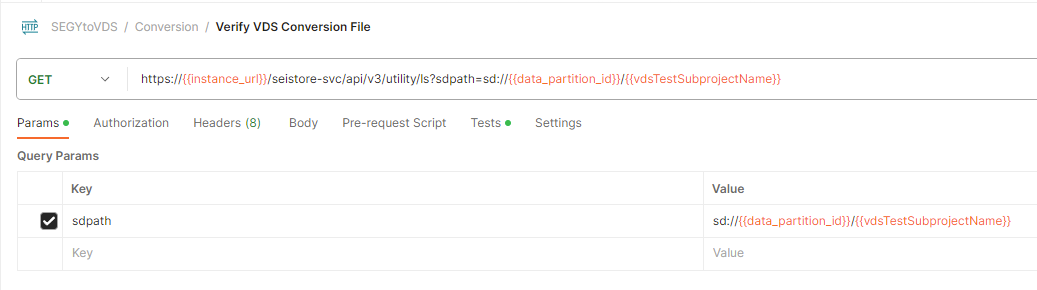Observação
O acesso a essa página exige autorização. Você pode tentar entrar ou alterar diretórios.
O acesso a essa página exige autorização. Você pode tentar alterar os diretórios.
Nesse artigo, você aprende como converter dados formatados em SEG-Y para o formato Open VDS (oVDS). Os dados sísmicos armazenados no formato SEG-Y padrão do setor podem ser convertidos no formato oVDS para uso em aplicativos por meio do DMS Sísmico. Veja aqui a comunidade OSDU® aqui: conversa SEG-Y para oVDS. Esse tutorial é um guia passo a passo de como realizar a conversão. Observe que o fluxo de trabalho de produção real pode ser diferente e use como guia para o conjunto de etapas necessárias para alcançar a conversão.
Pré-requisitos
- Uma assinatura do Azure
- Uma instância do Gerenciador de Dados de Energia do Azure criada na sua assinatura do Azure.
- Um arquivo SEG-Y
- Você pode usar qualquer um dos seguintes arquivos do conjunto de dados Volve como teste. O próprio conjunto de dados Volve está disponível em Equinor.
Obtenha os detalhes da instância do Gerenciador de Dados de Energia do Azure
A primeira etapa é obter as seguintes informações da instância do Gerenciador de Dados de Energia do Azure no portal do Azure:
| Parâmetro | Valor | Exemplo |
|---|---|---|
| client_id | ID do aplicativo (cliente) | 00001111-aaaa-2222-bbbb-3333cccc4444 |
| client_secret | Segredos do cliente | _fl****************** |
| tenant_id | ID do diretório (locatário) | 72f988bf-86f1-41af-91ab-xxxxxxxxxxxx |
| base_url | URL | https://<instance>.energy.azure.com |
| data-partition-id | Partições de dados | <data-partition-name> |
Você usará essas informações posteriormente no tutorial.
Configurar o Postman
Em seguida, configure o Postman:
Baixe e instale o aplicativo da área de trabalho Postman.
Importe os seguintes arquivos para o Postman:
Para importar os arquivos:
- Selecione Importar no Postman.
- Cole a URL de cada arquivo na caixa de pesquisa.
No ambiente Postman, atualize o VALOR ATUAL com as informações dos detalhes da instância do Gerenciador de Dados de Energia do Azure
No Postman, no menu esquerdo, selecione Ambientes e, em seguida, selecione Ambiente SEGYtoVDS.
Na coluna VALOR ATUAL, insira as informações descritas na tabela em "Obter detalhes da instância do Gerenciador de Dados de Energia do Azure".
Processo passo a passo para converter arquivo SEG-Y em oVDS
A coleção Postman fornecida contém todos os exemplos de chamadas para servir como guia. Você também pode recuperar o comando cURL equivalente para uma chamada do Postman clicando no botão Código.
Crie uma etiqueta legal
Preparar arquivos de conjunto de dados
Esse arquivo contém a amostra Vector Header Mapping e esse arquivo contém a amostra Storage Records para a conversão VDS.
Acesso do Usuário
O usuário precisa fazer parte do grupo users.datalake.admins. Valide os direitos atuais do usuário usando a seguinte chamada:
Posteriormente nesse tutorial, você precisará de pelo menos um owner e pelo menos um viewer. Esses grupos de usuários se parecem data.default.owners e data.default.viewers. Certifique-se de anotar um de cada em sua lista.
Se o usuário não fizer parte do grupo necessário, você poderá adicionar o direito necessário usando o seguinte exemplo de chamada: email-id: é o valor "ID" retornado da chamada acima.
Se você ainda não criou grupos de direitos, siga as instruções descritas em Como gerenciar usuários. Se você quiser ver quais grupos você tem, use Obter grupos de direitos para um determinado usuário. O isolamento do acesso a dados é obtido com essa ACL (lista de controle de acesso) dedicada por objeto em uma determinada partição de dados.
Preparar subprojeto
1. Registrar partição de dados no Seismic
2. Criar subprojeto
Use os grupos de direitos criados anteriormente que você gostaria de adicionar como administradores e visualizadores da ACL (Lista de Controle de Acesso). Os direitos de partição de dados não se traduzem necessariamente nos subprojetos dentro dele, por isso é importante ser explícito sobre as ACLs de cada subprojeto, independentemente da partição de dados em que ele esteja.
3. Criar conjunto de dados
Observação
Essa etapa só é necessária se você não estiver usando sdutil para enviar os arquivos sísmicos.
Carregar o arquivo
Existem duas maneiras de fazer upload de um arquivo SEGY. Uma opção é usar o sasurl através da chamada Postman/curl. Você precisa baixar o Postman ou configurar o Curl em seu sistema operacional.
O segundo método é usar SDUTIL. Para fazer login na sua instância do ADME por meio da ferramenta, você precisa gerar um token de atualização para a instância. Consulte Como gerar um token de autenticação. Alternativamente, você pode modificar o código do SDUTIL para usar credenciais do cliente em vez de fazer login. Se ainda não o fez, você precisa configurar o SDUTIL. Baixe a base de código e edite o config.yaml na raiz. Substitua o conteúdo do arquivo de configuração pelo yaml a seguir.
seistore:
service: '{"azure": {"azureEnv":{"url": "<instance url>/seistore-svc/api/v3", "appkey": ""}}}'
url: '<instance url>/seistore-svc/api/v3'
cloud_provider: azure
env: glab
auth-mode: JWT Token
ssl_verify: false
auth_provider:
azure: '{
"provider": "azure",
"authorize_url": "https://login.microsoftonline.com/", "oauth_token_host_end": "/oauth2/v2.0/token",
"scope_end":"/.default openid profile offline_access",
"redirect_uri":"http://localhost:8080",
"login_grant_type": "refresh_token",
"refresh_token": "<RefreshToken acquired earlier>"
}'
azure:
empty: none
Método 1: Postman
Obtenha o sasurl:
Carregue o arquivo:
Você precisa selecionar o arquivo para fazer upload na seção Corpo da chamada de API.
Verifique o upload
Método 2: SDUTIL
sdutil é um utilitário de desktop OSDU para acessar serviços sísmicos. Nós o usamos para fazer upload/download de arquivos. Use a tag azure-stable de SDUTIL.
Observação
Ao executar python sdutil config init, você não precisa inserir nada quando solicitado Insert the azure (azureGlabEnv) application key:.
python sdutil config init
python sdutil auth login
python sdutil ls sd://<data-partition-id>/<subproject>/
Carregue seu arquivo sísmico no Repositório Sísmico. Aqui está um exemplo com um arquivo de formato SEGY chamado source.segy:
python sdutil cp <local folder>/source.segy sd://<data-partition-id>/<subproject>/destination.segy
Por exemplo:
python sdutil cp ST10010ZC11_PZ_PSDM_KIRCH_FULL_T.MIG_FIN.POST_STACK.3D.JS-017536.segy sd://<data-partition-id>/<subproject>/destination.segy
Criar mapeamento vetorial de cabeçalho
Gere o mapeamento vetorial do cabeçalho
Criar registros de armazenamento
Executar conversor
Acione o DAG de conversão VDS para converter seus dados usando os valores de contexto de execução que você salvou acima.
Obtenha o token de ID do sdutil para o arquivo carregado ou use um token de acesso/portador do Postman.
python sdutil auth idtoken
- Deixe o DAG ser executado no estado
succeeded. Você pode verificar o status usando a chamada de status do fluxo de trabalho. O ID de execução está na resposta da chamada acima
Você pode ver se o arquivo convertido está presente usando o seguinte comando no sdutil ou na chamada da API Postman:
python sdutil ls sd://<data-partition-id>/<subproject>
Verifique se os arquivos convertidos estão presentes no local especificado no Gatilho DAG ou não
python sdutil ls sd://<data-partition-id>/<subproject>/Se você quiser baixar e inspecionar seus arquivos VDS, não use o comando
cp, pois ele não funcionará. A conversão de VDS resulta em vários arquivos, portanto, o comandocpnão poderá baixar todos eles em um comando. Use a ferramenta SEGYExport ou VDSCopy. Essas ferramentas usam uma série de chamadas REST acessando um esquema de nomenclatura para recuperar informações sobre todos os arquivos VDS resultantes.
OSDU® é uma marca registrada do The Open Group.